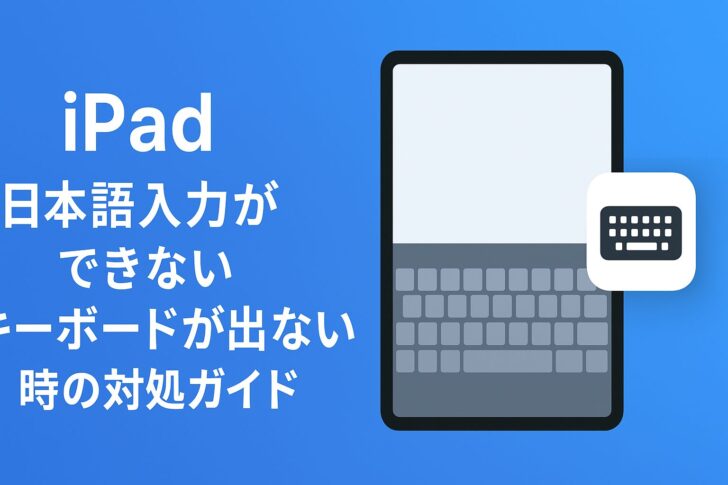
iPad:日本語入力ができない/キーボードが出ない時の詳しい対処ガイド
「日本語入力ができない」「キーボードが出ない」問題を原因ごとに切り分け、順を追って解決できるようにまとめました。メニュー名はiPadOS 17〜18基準です(機種やOSで表記が少し違う場合があります)。
症状の切り分け(まず確認)
- どのアプリでも起きる? → すべてなら「設定系」が原因の可能性大。特定アプリだけなら「アプリ側仕様/不具合」の可能性。
- 外付け(Bluetooth/Smart/Magic)キーボードを使っている? → 使用中はソフトウェアキーボードは通常非表示。
- 画面右下のキーボードアイコンは出る?/キーボードが小さく浮いていない? → 「フローティング/分割」の可能性。
- 日本語キーボードが登録されている? → 未登録だと日本語に切替不可。
最優先の基本チェック
- 再起動:電源オフ → 1分待つ → 起動。
- ストレージ空き:1〜2GB以上確保(設定 > 一般 > iPadストレージ)。
- iPadOS更新:設定 > 一般 > ソフトウェアアップデート。
- 充電/発熱が強い時は一度冷ましてから再確認(挙動が不安定になることあり)。
A. 「キーボードが出ない」とき
A-1 外付けキーボードが原因(最頻出)
外付け接続時、ソフトウェアキーボードは基本非表示です。
対処:
- テキスト入力欄をタップ → 画面右下に出るキーボードアイコン(⌨)をタップ = 表示。
- 見つからなければ
設定 > Bluetoothを一時的にオフ、または外付けキーボードの電源を切る/取り外す。 - 必要に応じて、入力時だけBluetoothをオフにして使う方法が確実です。
A-2 フローティング/分割で画面外に行っている
画面上に小さなキーボードが浮いている/どこかに消えた感じのとき。
対処:
- その小さなキーボード上で2本指でピンチアウト(広げる) → フルサイズに戻る。
- 右下のキーボードアイコンを長押し → 「ドッキング」「結合」を選択。
- (参考)「分割キーボード」は
設定 > 一般 > キーボード > 分割キーボードに設定項目がある場合があります。
A-3 アプリ側仕様
例:電話番号・数字入力欄などは日本語キーボードを出せない設計(数字パッド固定)です。
対処:Safariでのみ出ない → メモなど別アプリで出るか比較。該当アプリの再起動・再インストールも検討。
B. 「日本語に切り替わらない/打てない」とき
B-1 キーボードの追加・並び順
設定 > 一般 > キーボード > キーボード- 「新しいキーボードを追加…」→ 日本語 – かな または 日本語 – ローマ字 を追加
- 右上の「編集」で不要なキーボードを削除/日本語を上位に移動
- 日本語に切替:地球儀キー(🌐)を押す/長押しで直接選択
B-2 ライブ変換/かな↔ローマ字まわり
変換が暴れる/入力が進まない時は、設定 > 一般 > キーボード > 日本語 の項目で ライブ変換 をオン/オフして挙動を確認してください。かな配列が苦手ならローマ字配列に変更して試してみましょう。
B-3 辞書・学習データの破損
変換候補がおかしい・確定できない等の症状の場合:
設定 > 一般 > 転送またはiPadをリセット > リセット > キーボードの辞書をリセット- その後、日本語キーボードを一度削除→再追加も有効です。
B-4 サードパーティ製キーボードが干渉
(例:Gboard、ATOK 等)
設定 > 一般 > キーボード > キーボードで他社キーボードを一時的に削除- 「フルアクセスを許可」をオフにする
- 純正日本語キーボードのみで問題が出るか確認
C. ハードウェアキーボード使用時の日本語問題
- 言語切替:外付けキーボードの地球儀キー(ある機種)または画面の言語切替で日本語へ。
- レイアウト確認:
設定 > 一般 > キーボード > ハードウェアキーボードで日本語のレイアウト(かな/ローマ字)を正しく選ぶ。 - 注意:
設定 > アクセシビリティ > キーボード > フルキーボードアクセスがオンだとキー動作が変わることがあるので、問題が出る場合はオフに。
D. 画面・タッチまわりが原因のケース
- 画面の一部が反応しない →
設定 > アクセシビリティ > タッチ > タッチ調整を確認。 - 画面保護ガラスが厚すぎ/ズレている → 一度外して確認。
- AssistiveTouchがキーボードに被っている →
設定 > アクセシビリティ > タッチ > AssistiveTouchを一時オフまたは配置を変更。
E. スクリーンタイム/プロファイルが原因
スクリーンタイム自体がキーボードを制限することは少ないですが、会社や学校の「構成プロファイル(MDM)」でサードパーティキーボードを不許可にしている場合があります。設定 > 一般 > VPNとデバイス管理 でプロファイルを確認し、管理端末であれば管理者に相談してください。
F. それでも直らない時の「強めの対処」
- すべての設定をリセット
設定 > 一般 > 転送またはiPadをリセット > リセット > すべての設定をリセット
(※Wi-Fiやキーボード設定など「設定のみ」が初期化され、データは消えません) - バックアップ→消去して再設定(最終手段)
iCloudまたはPCにバックアップを取った上で、設定 > 一般 > 転送またはiPadをリセット > すべてのコンテンツと設定を消去を実行します。
速攻チェックリスト(コピペ用)
☐ 外付けキーボードを切断/Bluetoothをオフ ☐ フローティング/分割を解除(キーボードを2本指で広げる/「ドッキング」「結合」) ☐ 日本語キーボード(かな/ローマ字)を追加・最上位へ ☐ ライブ変換のオン/オフ切替を試す ☐ サードパーティ製キーボードを削除/フルアクセスをオフ ☐ ハードウェアキーボードのレイアウト設定を確認 ☐ キーボード辞書をリセット ☐ アクセシビリティ(フルキーボードアクセス/タッチ調整)をオフ ☐ iPadOSを最新化/ストレージ確保 ☐ すべての設定をリセット(最終手段)
ブログ向けの見出し案(使える見出しをそのままコピペ可)
- 【原因別】日本語入力できない/キーボードが出ないときの最短解決ガイド
- 外付けキーボード接続中は“出ないのが正常” — 表示させる2つの方法
- 小さく浮いた“フローティング”を元に戻す:2本指ジェスチャ完全図解
- 日本語キーボードの追加・並び替え・ライブ変換のコツ
- サードパーティキーボードが原因か切り分けるチェックリスト
- 最終手段:辞書リセット/設定リセットで直す手順
――――